5. Locatie toevoegen
In het onderdeel Locaties & objecten kunt u een locatie toevoegen.
1. Ga naar de website van GoInCtrl en log in. Navigeer vervolgens in het menu naar Locaties & objecten. U staat standaard direct
op de pagina Boomstructuur. U kunt op twee manieren een locatie toevoegen.
2. De eerste manier om een locatie toe te voegen gaat als volgt. Rechts bovenin staat Locatie toevoegen +. Klik hier op.
Er verschijnt een pop-upvenster.
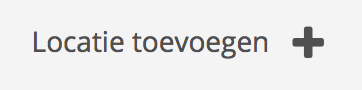
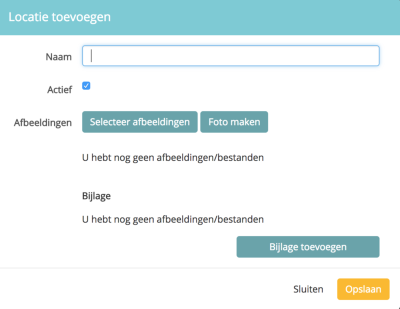
3. Vul de naam van de locatie in het invoerveld Naam.
4. Vink Actief aan als de locatie actief is. Als dit niet het geval is, haal het vinkje dan weg. De locatie is dan inactief.
Als de locatie inactief is, komt deze ook niet naar voren in de planning. Op deze manier kunt u dus eenvoudig een locatie tijdelijk
‘uit’ zetten.
5. U kunt een afbeelding toevoegen aan de locatie. U kunt een afbeelding selecteren die al op uw device staat, klik dan op de knop
Selecteer afbeeldingen. U kunt ook een foto maken met bijvoorbeeld uw tablet of smartphone. Druk dan op de knop Foto maken.
De camera van uw device opent zich en u kunt een foto maken. Zodra u een foto hebt gemaakt komt deze direct in het
pop-upvenster te staan.
6. Klik op Opslaan als u de naam, status en een afbeelding van de locatie hebt ingevoerd. De locatie die je hebt aangemaakt staat
nu in de boomstructuur.
7. U kunt een locatie ook op een andere manier toevoegen. Dit gaat als volgt. In de balk van de locatie staat het icoon ![]() .
.
Met dit icoon kunt u een locatie of object toevoegen. Klik op het icoon en vervolgens op Locatie toevoegen.
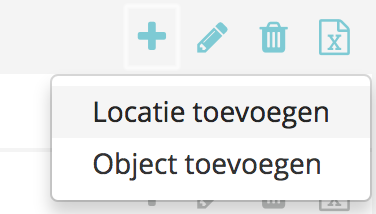
8. Er opent een pop-upvenster. Hier kunt u de naam, status en een afbeelding van de locatie invoeren.
Dit gaat op dezelfde manier als stap 4 tot en met 6.